- Müəllif Jason Gerald [email protected].
- Public 2023-12-16 10:54.
- Son dəyişdirildi 2025-01-23 12:06.
Tətbiqlər bir smartfon istifadə etməyin ən vacib cəhətlərindən biridir. Tətbiq olmadan yeni Android telefonunuz adi telefonunuzdan bir az daha yaxşı görünəcək. Hər şeyi edə biləcək tətbiqlər tapa bilərsiniz və bir çox mövcud proqramı araşdırma qabiliyyəti insanları ağıllı telefonlardan istifadə etməyə cəlb edən əsas amildir. Tətbiqlərin necə qurulacağını və idarə olunacağını bildikdən sonra əvvəllər mümkün olmayan işlərin öhdəsindən gələ bilərsiniz.
Addım
6 -dan 1 -ci hissə: Proqramların tapılması və quraşdırılması

Addım 1. Play Store və ya Amazon App Store açın
İstifadə etdiyiniz Android cihazından asılı olaraq bu tətbiqlərdən birini və ya hər ikisini seçə bilərsiniz. Bu iki tətbiq Android cihazlarında tətbiqlər əldə etmək üçün əsas mənbəyidir.
- Play Store -dan istifadə etmək üçün Google hesabından istifadə edərək Android cihazınıza daxil olmalısınız. Giriş tələbi ümumiyyətlə cihaz ilk dəfə qurulduqda verilir, buna görə də insanların çoxu artıq daxil olmalıdır. Hələ daxil olmamısınızsa, Ayarlar tətbiqini açın, sonra "Hesab əlavə et" ə vurun, sonra Google hesabınızla daxil olun.
- Amazon Tətbiq Mağazası bir Amazon hesabına sahib olmağınızı tələb edir və Amazon App Store ilk dəfə açıldıqda daxil olmağınız istənir.
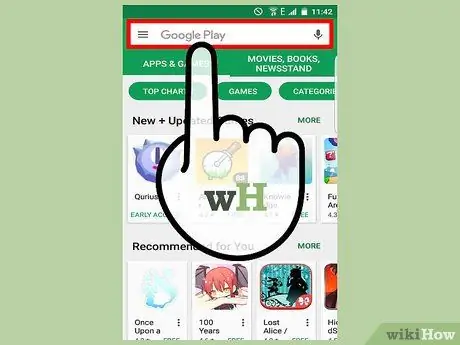
Addım 2. Mövcud tətbiqlərin siyahısına baxın və ya yükləmək istədiyiniz proqramı tapmaq üçün bir söz axtarın
Play Store, təsəvvür edə biləcəyiniz hər bir kateqoriyanı əhatə edən yükləmək üçün milyonlarla tətbiqə malikdir. Tapmaq istədiyinizi bilirsinizsə və ya App Store ana səhifəsində kateqoriyalara görə tətbiqlərin siyahısına baxa bilərsinizsə axtarış funksiyasından istifadə edə bilərsiniz.
Çox şeyi əhatə edən tətbiqlər var, ancaq bir tətbiqin keyfiyyətinin bir -birindən çox fərqli ola biləcəyini görəcəksiniz. Tətbiqlərin siyahısına baxdığınız zaman, tətbiqin etibarlı bir geliştirici tərəfindən edildiyini göstərən kiçik bir mavi nişan tapın. Ancaq bu, bilinməyən inkişaf etdiricilərdən inanılmaz tətbiqlər tapa bilməyəcəyiniz demək deyil; Yeni təcrübələr əldə etmək ən zövqlü şeylərdən biridir
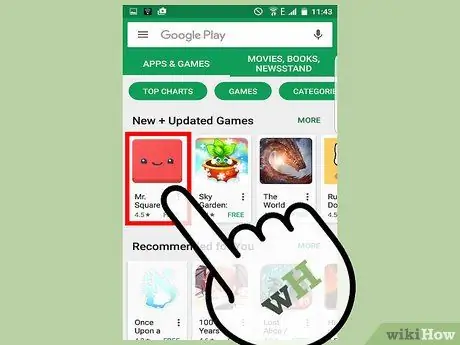
Addım 3. Ətraflı məlumatı görmək üçün tətbiqə vurun
Gözdən keçirərkən və ya axtarış edərkən tətbiq mağazası səhifəsinə vuraraq aça bilərsiniz. Tətbiq haqqında ətraflı məlumatı, ekran görüntülərini, videoları və tətbiqin ümumi görünüşünü görə bilərsiniz.
Tətbiqi quraşdırmadan əvvəl ciddi problemlərin olub olmadığını öyrənmək üçün istifadəçilər tərəfindən verilən bəzi rəyləri oxuyun. Bütün rəylər sizə kömək etməyəcək, ancaq istifadəçi rəylərinə tez bir zamanda baxaraq problemli tətbiqlərdən qaça bilərsiniz. Ulduz reytinqini tətbiq ilə əlaqədar ümumi istifadəçi reytinqləri üçün bir meyar olaraq da istifadə edə bilərsiniz. Sistem mükəmməl deyil, çünki şirkətlər insanlara yaxşı rəy vermək üçün pul ödəyə bilər və istifadəçilər bir tətbiq haqqında bir və ya iki şeyi bəyənmədikləri üçün pis rəylər buraxa bilərlər, amma ulduz reytinqi hələ də buna dəyər ola bilər
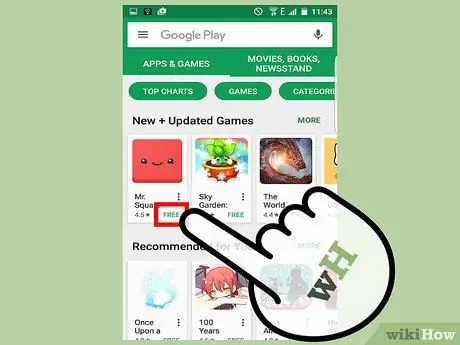
Addım 4. Tətbiqin qiymətinə baxın
Tətbiqin qiyməti pulsuzdan yüz minlərlə rupiyə qədər dəyişir və qiymət Tətbiq detalları səhifəsinin yuxarısındakı düymədə göstəriləcək. Çox vaxt müəyyən ödənişli tətbiqlərin pulsuz versiyaları var. Tətbiq pulsuz olaraq təklif olunursa, düymənin üstündəki qiymət "Yüklə" dir. Bir çox tətbiq əlavə tətbiqdaxili alışlar təklif edir, buna görə də uşaqlar üçün tətbiqlər seçərkən diqqətli olun. Tətbiqdaxili satınalmaları həyata keçirən tətbiqlərin siyahıda göstərilən qiymətdən aşağı göstəricisi olacaq.
Ödənişli bir müraciət almaq istəyirsinizsə, istifadə edəcəyiniz ödəniş üsulu hazır olmalıdır. İstifadə edə biləcəyiniz bəzi ödəniş üsullarına kredit və ya debet kartları, PayPal hesabları və ya Google Play hədiyyə kartları daxildir. Hər bölgədə mövcud olan ödəniş variantları fərqlidir. Bir ödəniş üsulu ilə qurulmuş bir Google Cüzdan hesabınız varsa, ödəniş edərkən standart bir seçim olaraq istifadə edə bilərsiniz
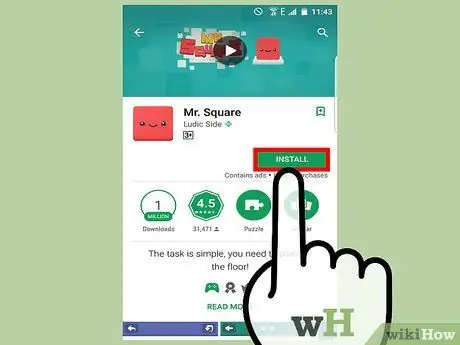
Addım 5. Quraşdırma prosesinə başlayın
Quraşdırma prosesinə başlamaq üçün qiymətə və ya Quraşdır düyməsinə vurun. Cihazınıza tətbiq olunan təhlükəsizlik parametrlərindən asılı olaraq, proqramı yükləməzdən əvvəl parolunuzu daxil etməyiniz xahiş oluna bilər.
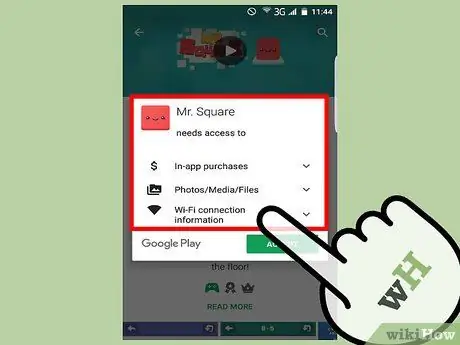
Addım 6. Lazımi icazələri nəzərdən keçirin
İstifadə olunan icazələri nəzərdən keçirmək, tətbiqdən istifadənin vacib bir hissəsidir. Tətbiqin cihazınızda olan icazələri ("İcazələr"). Lazım ola biləcək bəzi icazələrə kontaktlar, profil məlumatları, yer, yerli fayllar və digər şeylər daxildir. Tətbiqin ehtiyac duymadığı şeylərə giriş tələb etmədiyinə əmin olmaq üçün tələb olunan icazələrin hər birini diqqətlə nəzərdən keçirin. Məsələn, bir fənər tətbiqinin şəxsiyyət məlumatlarınıza daxil olması üçün heç bir səbəb yoxdur, ancaq Facebook kimi bir tətbiqin şəxsiyyət məlumatınıza giriş tələb etməsi daha məntiqlidir.
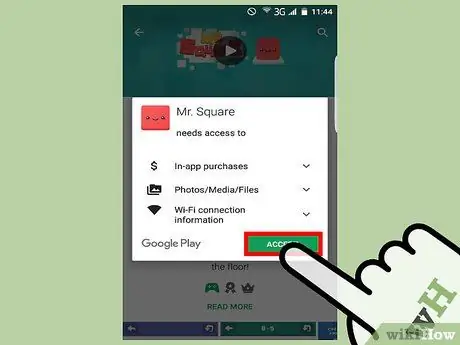
Addım 7. Tətbiqi yükləməyə başlayın
İcazə verməyə razılıq verdikdən sonra tətbiq cihaza yüklənməyə başlayacaq. Bir çox mobil məlumat kvotanızı istehlak edə biləcək oyunlar kimi böyük tətbiqləri yükləməzdən əvvəl cihazınızı simsiz şəbəkəyə bağlamanız tövsiyə olunur. Cihazdakı Parametrlər proqramı vasitəsilə cihazı simsiz şəbəkəyə qoşa bilərsiniz.
Tətbiqi yükləmək üçün lazım olan vaxt tətbiqin ölçüsündən və istifadə olunan əlaqə sürətindən asılıdır
6 -dan 2 -ci hissə: Tətbiqlərin işə salınması və idarə edilməsi
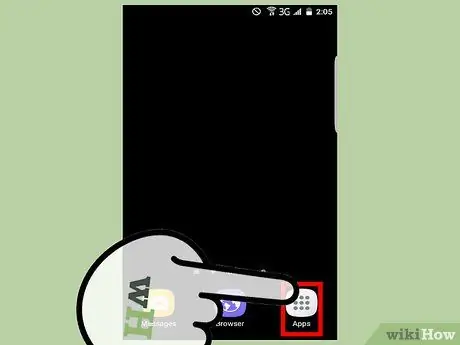
Addım 1. Yeni tətbiqinizi tapın
Bütün quraşdırılmış tətbiqləri App Drawer -də tapa bilərsiniz. Cihazın ana ekranının altındakı grid düyməsini basaraq App Çekmecesini aça bilərsiniz. Bütün quraşdırılmış tətbiqləri görmək üçün aşağı diyirləyin. Əksər cihazlarda, yeni tətbiqlər ana səhifəyə avtomatik olaraq əlavə ediləcək, lakin bu, bütün cihazlar üçün fərqlidir və bu seçim də deaktiv edilə bilər.
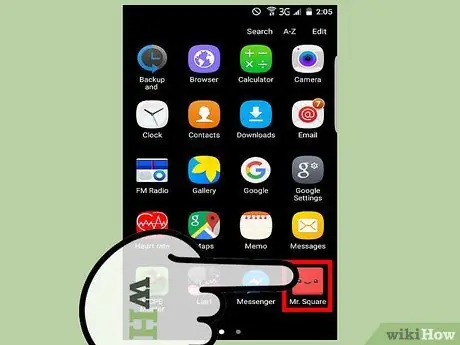
Addım 2. Başlatmaq üçün tətbiqə vurun
Hər bir tətbiq fərqlidir, buna görə xüsusi tətbiq təlimatları vermək çətindir. Snapchat və Twitter kimi bəzi tətbiqlər istifadə edilməzdən əvvəl hesabınızla daxil olmağınızı tələb edir. Bəzi digər tətbiqlər, hesab istifadə sistemi olmadan istifadə etməyə imkan verir. Bir çox tətbiqin düyməsinə basaraq daxil ola biləcəyiniz bir menyu var, lakin bu universal olaraq tətbiq edilmir.
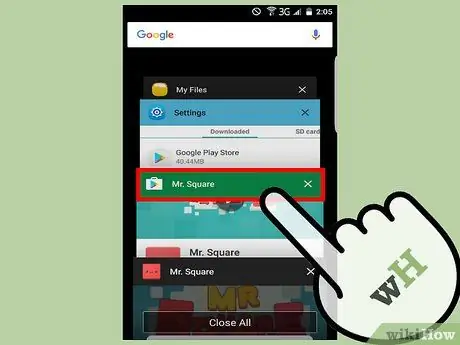
Addım 3. Son Proqramlar düyməsini istifadə edərək bir tətbiqdən digərinə keçin
Son tətbiqlər düyməsi iki düzbucağa bənzəyir və ümumiyyətlə cihazın sağ alt küncündə yerləşir. Düymə, hazırda pərdə arxasında gözləyən tətbiqlərin siyahısını açacaq və bu siyahıda tez bir zamanda hərəkət edə bilərsiniz.
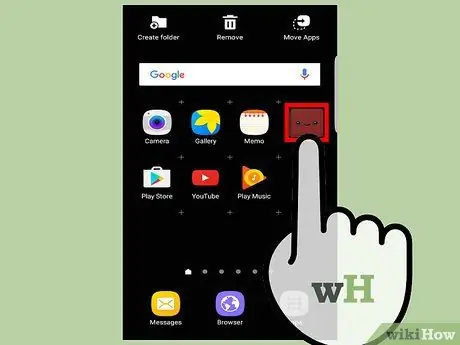
Addım 4. Ana ekranda hərəkət etmək üçün tətbiq simgesini basıb saxlayın
Bir işarəni basıb saxlayın, onu ana ekranda sürükləyə və yeni bir yerə yerləşdirə bilərsiniz. Birdən çox ev ekranınız varsa, səhifələri dəyişdirmək üçün ekranın kənarındakı tətbiq simvolunu bir qədər basıb saxlayın. Ana ekranda qısa yol yaratmaq üçün Tətbiq Çekmecesindəki bir işarəni basıb saxlayın.
İşarəni çıxarmaq üçün ana ekrandan ekranın yuxarısına sürüşdürün. Bu proses tətbiqi silməyəcək; Hələ də tətbiq çekmecəsində tapa bilərsiniz
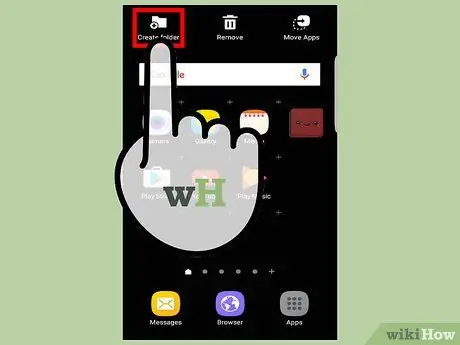
Addım 5. Tətbiqi digər tətbiqlərin üzərinə sürüşdürərək ana ekranda bir kataloq yaradın
Android -in əksər yeni versiyaları, tətbiqlərinizi idarə etməyə kömək etmək üçün ana ekranda kataloqlar yaratmağa imkan verir. Android -in bütün versiyaları bunu edə bilməz, xüsusən də köhnə cihazlar. Tətbiqi başqa bir tətbiq üzərində sürüşdürün və bir kataloq yaradılacaq. Bundan sonra, digər tətbiqləri qovluğa əlavə etməyə davam edə bilərsiniz. Bir qovluğu açaraq onun adına toxunaraq, kataloqun adını dəyişə bilərsiniz.
Bəzi fabrik istehsalı telefonlar Tətbiq Çekmecesi daxilində kataloqlar yaratmağa imkan verir, lakin bu, hər yerdə tətbiq edilmir
6 -dan 3 -cü hissə: Tətbiqdən istifadə
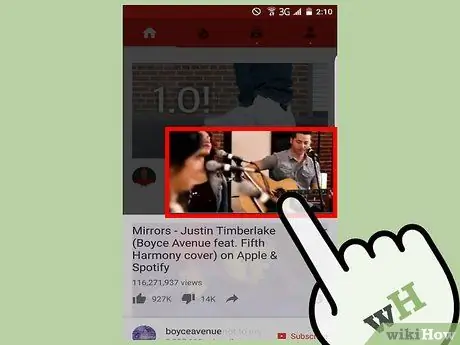
Addım 1. Bəzi ümumi hərəkətləri öyrənin
Bəzi oxşar funksiyaları yerinə yetirmək üçün faydalı olan bəzi ümumi barmaq hərəkətləri bir çox tətbiqdə tətbiq olunur. Bir neçə əsas jesti bilməklə qısa müddətdə yeni bir tətbiqə alışa bilərsiniz.
- Ekranı soldan sağa sürüşdürməklə açıla bilən menyuları olan bir çox tətbiq var. Adətən, bu jestlər Ayarlar menyusuna tez daxil olmağa və tətbiq idarəetmə sistemlərində hərəkət etməyə kömək edir.
- Mətn və ya şəkilləri əks etdirən əksər tətbiqlərdə, eyni anda iki barmağınızı ekranda sürüşdürərək, göstərilən mətnin və ya görüntünün ölçüsünü tənzimləyə bilərsiniz. Hər iki barmağınızı sıxsanız, şəkil və ya mətn kiçiləcək, hər iki barmağınızı bir -birindən ayırsanız, şəkil və ya mətn böyüyəcək.
- Tətbiq, məlumatların ekranda kiçik kartlarda göstərildiyi bir "kart" interfeysindən istifadə edirsə, istəmədiyiniz hər kartı bir barmaqla sürüşdürə bilərsiniz. Kart tətbiq edən tətbiqlər ümumiyyətlə Google tərəfindən hazırlanır, lakin oxşar bir üslub tətbiq edən bir çox başqa tətbiq var.
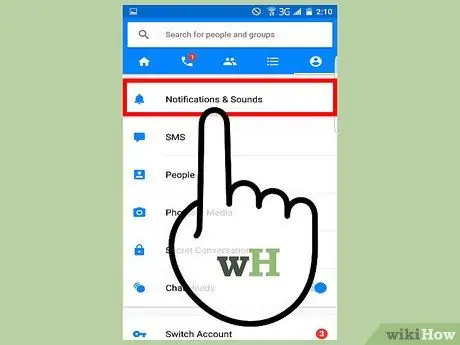
Addım 2. Tercihinizə görə bildirişlər qurun
Əksər tətbiqlər telefonunuza bir bildiriş göndərəcək, sonra bildiriş Bildiriş çubuğunda göstəriləcək. Yığılmış bütün bildirişlərin qarışıq olma ehtimalı var, buna görə də hər zaman ən son məlumatlara ehtiyac duymadığınız tətbiqlərdən gələn bildirişləri söndürmək yaxşıdır.
- Əksər tətbiqlər Ayarlar menyusundan Bildiriş parametrlərinə malikdir. Bu parametrlərin yeri hər bir tətbiq üçün fərqlidir.
- Tətbiqin Ayarlar menyusunda Bildiriş ayarını tapa bilmirsinizsə, onu Android cihazınızdakı Ayarlar menyusundan söndürə bilərsiniz. Cihazdakı Ayarlar tətbiqini açın, sonra "Proqramlar" və ya "Proqramlar" ı seçin. Bildirişlərini quraşdırılmış tətbiqlər siyahısından söndürmək istədiyiniz proqramı tapın. Təfərrüatları görmək üçün tətbiqin adına toxunun, sonra "Bildirişləri göstər" seçimini yoxlayın.
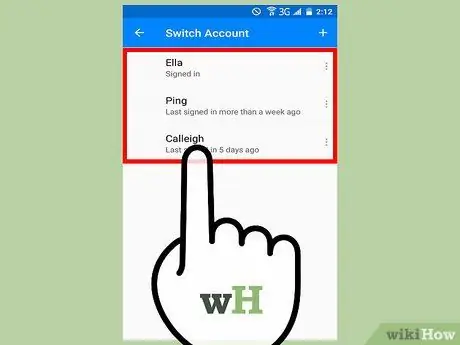
Addım 3. Mümkün qədər hesabların sayını azaldın
Çox sayda hesab, xüsusən istifadə etməzdən əvvəl hesab yaratmağınızı tələb edən bir çox tətbiq varsa, sizi alt -üst edə bilər. İşinizi asanlaşdırmaq üçün mümkünsə Google girişindən istifadə etməyə çalışın. Tətbiqin hansı məlumatlara daxil olduğunu aydın görə bilərsiniz və istədiyiniz zaman verilən icazələri silə bilərsiniz. Ən yaxşısı budur ki, hər dəfə yeni bir tətbiq başlatdığınız zaman yeni bir hesab yaratmaq və yoxlamaq lazım deyil.
Bütün tətbiqlər Google -a daxil olmağı dəstəkləmir

Addım 4. Ev düyməsini basaraq proqramı bağlayın
Tətbiqdən istifadə etməyi bitirdikdə, tətbiqin dayandırılması və ana ekrana qayıtmaq üçün ev düyməsini basın. Tətbiqlər tamamilə bağlanmayacaq, ancaq cihaz sisteminin resurslarını istehlak etməmək üçün arxa planda dondurulacaq. Bu yolla, çoxlu resurs yükləmədən dayandırılmış tətbiqə qayıda bilərsiniz.
Son Tətbiqlər düyməsini basaraq və bağlamaq istədiyiniz proqramı xaricə sürüşdürərək proqramı tamamilə bağlaya bilərsiniz
6 -dan 4 -cü hissə: Proqramların yenilənməsi

Addım 1. Play Store açın
Əksər tətbiqlər avtomatik olaraq yenilənəcək, ancaq əl ilə Play Store -da mövcud yeniləmələri yoxlaya bilərsiniz. Yeniləmələr tətbiqə yeni xüsusiyyətlər və funksiyalar tətbiq edə bilər, səhvləri düzəldə bilər və ya tətbiq interfeysini yaxşılaşdıra bilər.
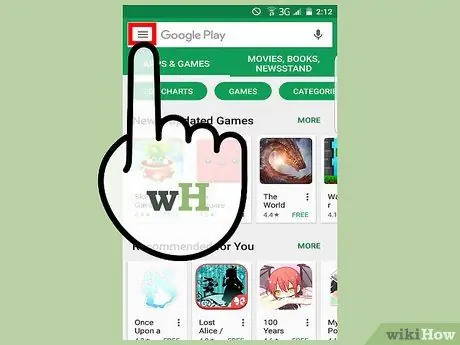
Addım 2. (☰) menyu düyməsinə vurun, sonra "Tətbiqlərim" i seçin
Google Play Store vasitəsilə quraşdırılmış tətbiqlərin siyahısı göstəriləcək. Yenilənə biləcək tətbiqlər siyahının yuxarı hissəsində görünəcək.
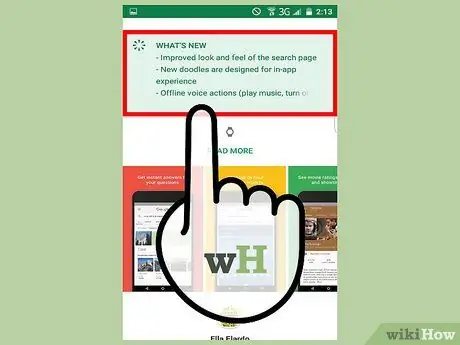
Addım 3. Yenilənmiş tətbiqdə edilən dəyişikliklər haqqında məlumat əldə edin
Əksər tətbiqlər Təfərrüatlar səhifəsində tətbiqə edilən dəyişikliklərin siyahısını göstərəcək. Tətbiqdəki dəyişiklikləri nəzərdən keçirmək və tətbiqi yeniləməyinizə ehtiyac olub olmadığını müəyyən etmək üçün bu siyahıdan istifadə edin.
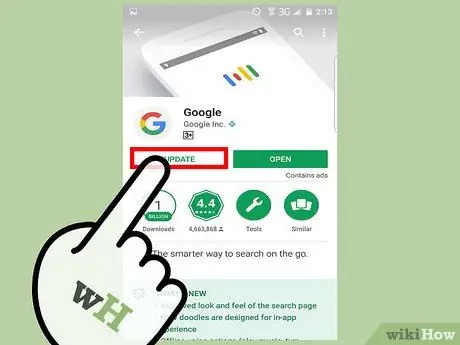
Addım 4. Tək bir proqramı yeniləmək üçün Yeniləmə düyməsinə və ya yenilənə bilən bütün tətbiqlər üçün bunu etmək üçün "Hamısını yeniləyin" seçiminə toxunun
Tətbiq yeniləndikdə, ümumiyyətlə yenidən yüklənir, buna görə də tətbiqi yeniləməzdən əvvəl cihazınızı simsiz şəbəkəyə bağlamağınız məsləhətdir.
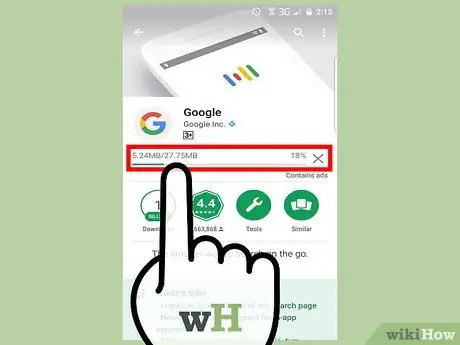
Addım 5. Tətbiqin endirilməsinin bitməsini gözləyin
Yeniləməyə ehtiyacı olan bir çox tətbiqiniz varsa, yeniləmə prosesinin bir az vaxt alması mümkündür. Bir tətbiq Bildiriş çubuğunda yeniləməni hər dəfə bitirdikdə bir bildiriş alacaqsınız.
6 -dan 5 -ci hissə: Tətbiq məlumatlarının silinməsi və tətbiqlərin silinməsi
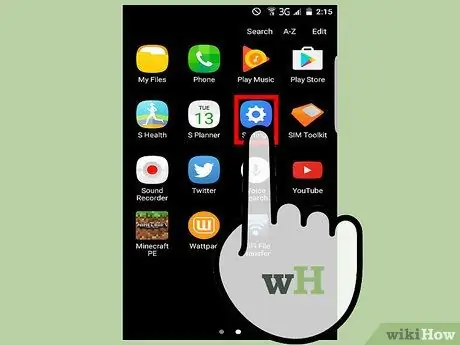
Addım 1. Cihazdakı Ayarlar tətbiqini açın
Tətbiqlər cihazda kifayət qədər yer tutur və tətbiq uzun müddət istifadə olunarsa daha çox yer tutacaq. Bir çox tətbiq yükləsəniz, telefonunuzdakı saxlama yeri zaman keçdikcə tükənəcək. İstifadə olunmuş sahəni geri qaytarmağın bir neçə yolu var: tətbiq məlumatlarını təmizləmək və köhnə tətbiqləri silmək.
- Tətbiq məlumatlarını silməklə, tətbiq üçün bütün saxlanan məlumatlar və parametrlər silinəcəkdir, buna görə də tətbiq ilk dəfə quraşdırıldığı kimi əvvəlki vəziyyətinə qaytarılacaqdır.
- Bütün parametrlər və hesablar tətbiqdən silinəcək və tətbiq tələb edərsə yenidən daxil olmanız istənəcək.
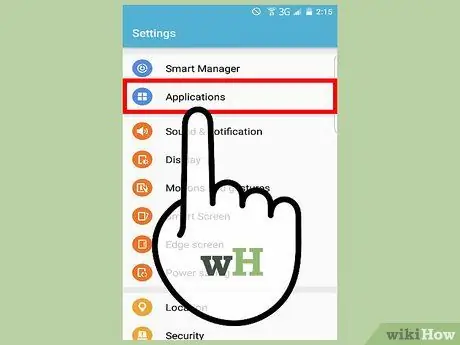
Addım 2. "Proqramlar" və ya "Proqramlar" seçiminə vurun
Quraşdırılmış tətbiqlərin siyahısı görünəcək. Hansı tətbiqlərin daha çox yer tutduğunu görmək istəyirsinizsə, düyməni vurun və sonra "Ölçüyə görə sırala" seçin.
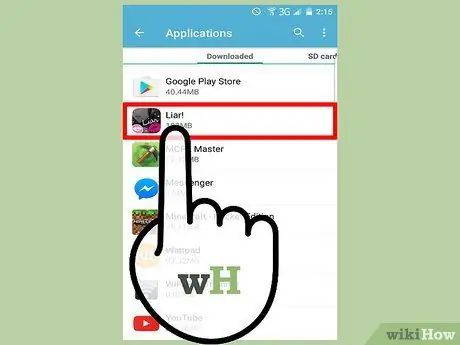
Addım 3. Məlumatlarını silmək istədiyiniz tətbiqə vurun
"Tətbiq məlumatı" ekranı görünəcək. Bu ekranda, "Məlumat" girişinə baxaraq nə qədər boş yer əldə edə biləcəyinizi görə bilərsiniz.
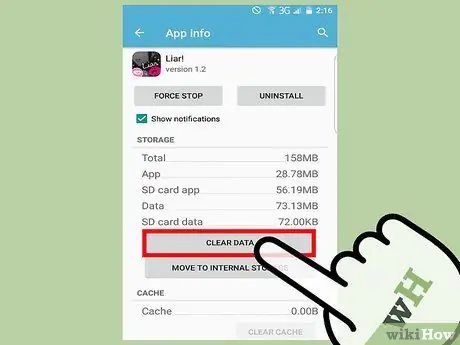
Addım 4. Tətbiq məlumatlarını silmək üçün "Məlumatları sil" vurun
Davam etməzdən əvvəl sizdən təsdiq tələb olunacaq.
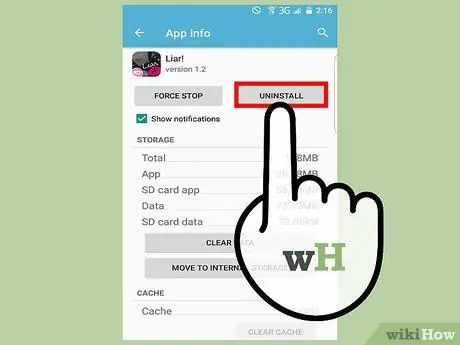
Addım 5. İstifadə edilməmiş tətbiqləri silin
Artıq istifadə etmədiyiniz tətbiqləri silməklə cihazınızda çoxlu saxlama yeri əldə edə bilərsiniz. Xüsusi bir tətbiq satın alsanız, həmişə Play Store-dan yenidən yükləyə bilərsiniz. Cihazda əvvəlcədən quraşdırılmış bəzi tətbiqləri sıfırdan silə bilməzsiniz.
- Tətbiqlər siyahısından silmək istədiyiniz proqramı tapın.
- "Tətbiq məlumatı" səhifəsini açmaq üçün tətbiqə, sonra "Sil" düyməsinə vurun. Sil düyməsi boz olarsa, tətbiq silinə bilməz.
- Tətbiqi tamamilə silmək istədiyinizi təsdiqləyin. Beləliklə, tətbiq və bütün məlumatlar cihazınızdan silinəcəkdir.
6 -dan 6 -cı hissə: Vacib Tətbiqlərin Alınması
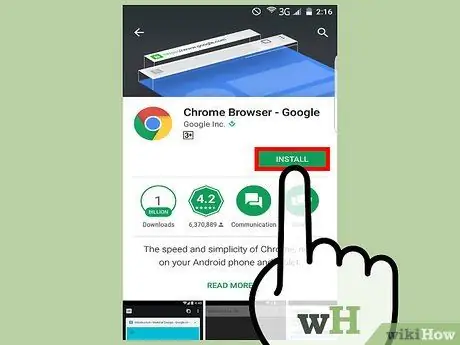
Addım 1. Yaxşı bir brauzer əldə edin
Android -in əsas Brauzeri və ya İnternet tətbiqi olduqca yaxşıdır, lakin Play Store -da daha yaxşı variantlar mövcuddur. İstifadə etsəniz Xrom və ya Firefox masaüstündə və ya dizüstü kompüterdə, Android -in eyni brauzer versiyasını istifadə etməyiniz tövsiyə olunur, çünki saxlanılan parametrlər və ünvanlar bir cihazdan digərinə sinxronlaşdırıla bilər. Delfin həm də çox populyar bir Android brauzeridir.
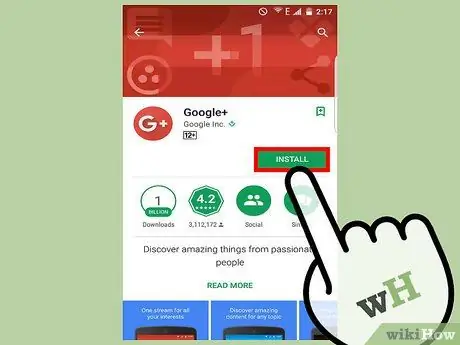
Addım 2. Cihazı sosial şəbəkənizə qoşun
Hər bir sosial şəbəkədə Play Store vasitəsilə yüklənə bilən bir tətbiq var. Kimi tətbiqlər Facebook, Twittervə Google+ əvvəlcədən quraşdırıla bilər, ancaq tətbiqlər cihazınızda quraşdırılmamışsa onu Play Store-dan yükləyə bilərsiniz. Məsələn, bir çox başqa sosial şəbəkə tətbiqləri də var Instagram, LinkedIn, Yelp, və daha çox.
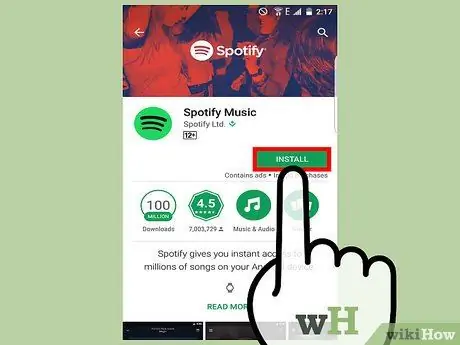
Addım 3. Məşhur tətbiqlərlə musiqi dinləyin
Google -un öz musiqi xidməti tətbiqi var Musiqi Çal. Quraşdıra bilərsiniz Pandora, Spotify, TuneInvə ya Android cihazınız üçün pulsuz mahnılar toplusu əldə etmək üçün hər hansı digər musiqi pleyeri tətbiqini seçin.
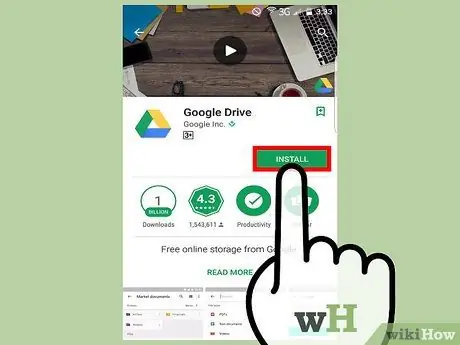
Addım 4. Bulud saxlama istifadə edərək saxlama sahənizi və məhsuldarlığınızı artırın
Əksər Android cihazlarında məhdud yaddaş sahəsi var, ancaq bulud saxlama xidmətindən istifadə edərək saxlama sahəsini genişləndirə bilərsiniz. Google Disk birbaşa cihaza quraşdırıla bilər və bütün Google hesablarında 15 GB boş saxlama sahəsi var. Dropbox başqa bir məşhur bulud saxlama xidmətidir və Dropbox pulsuz olaraq 2 GB saxlama sahəsi təklif edir.
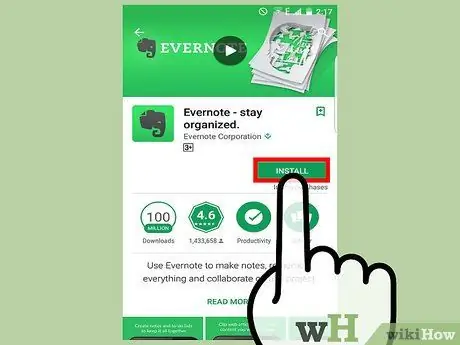
Addım 5. Məhsuldarlığı dəstəkləyən tətbiqlərlə qeydləri və siyahıları saxlayın
Android cihazınızı hər yerdə yanınızda aparırsınız, buna görə də qeydlər və məhsuldarlıq dəstək tətbiqləri ilə əlaqəli şeylər saxlayaraq cihazınızdan maksimum yararlanın. Populyar məhsuldarlıq dəstək tətbiqlərindən bəziləri bunlardır Google Keep, hər hansı birvə Wunderlist. Veb saytlardan məlumatları tez -tez saxlayırsınızsa, Evernote məlumatların və qeydlərin saxlanması prosesini asanlaşdıra bilər.
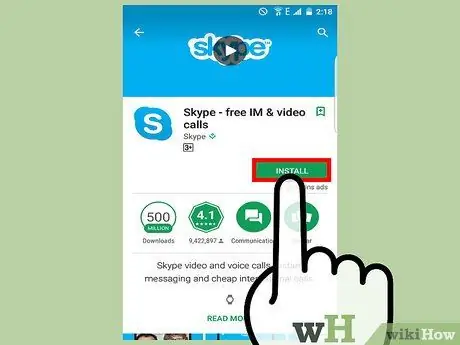
Addım 6. Dostlarınız və ailənizin istifadə etdiyi mesajlaşma tətbiqini tapın
Bir Android cihazı istifadə edərkən yalnız zəng etmək və SMS göndərməklə məhdudlaşmırsınız. Digər istifadəçilərlə pulsuz ünsiyyət qurmağa imkan verən müxtəlif mesajlaşma tətbiqləri var. Populyar mesajlaşma tətbiqlərindən bəziləri bunlardır WhatsApp, Hangouts, Viber, Skype, Handcent, və daha çox.
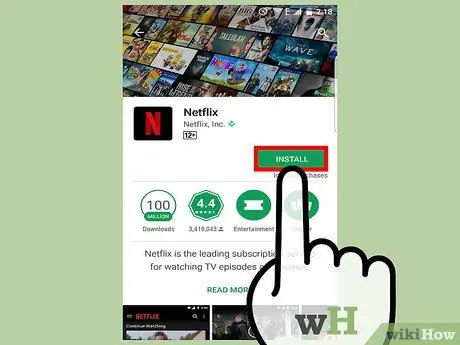
Addım 7. Onlayn video pleyer (axın) tətbiqi ilə ən sevdiyiniz şoulara və filmlərə baxın
Hesabınız varsa Netflix və ya Hulu+, tətbiqi cihazınıza yükləyə və kompüterinizdə oxuya biləcəyiniz bütün məzmunu oynaya bilərsiniz. HBO müştəriləri tətbiqdən istifadə edə bilərlər HBO GO HBO kitabxanasının tam məzmununu görmək üçün. YouTube bir çox Android cihazında birbaşa quraşdırılmışdır, ancaq cihazınızda tətbiq quraşdırılmamışsa onu Play Store -dan yükləyə bilərsiniz.






